为什么win10运行不了真三国无双4 win10运行不了真三国无双4种解决方法
更新时间:2023-03-15 10:23:00作者:mei
真三国无双4是一款动作角色扮演类游戏,是一款经典游戏,很多玩家还喜欢玩,有的网友电脑win10系统却运行不了真三国无双游戏,怎么回事?这一般是兼容模式出现问题,想要流畅玩游戏的,一起阅读下文教程操作。
方法一:
1、首先,我们在游戏安装目录找到启动快捷方式,右键选中它打开“属性”设置。
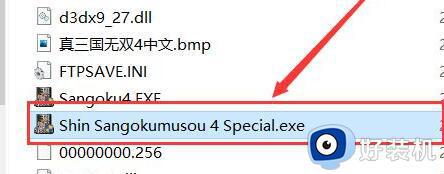
2、然后在兼容性选项下开启兼容模式,设置为“windowsxp”,并勾选“以管理员身份运行此程序”。
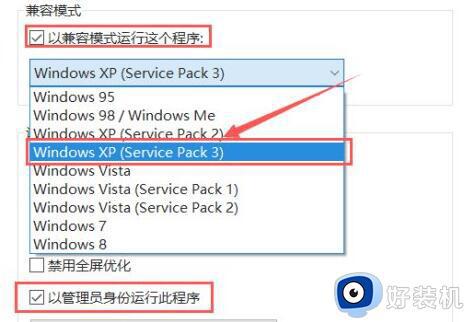
3、再点击下方“确定”保存设置。设置完成后尝试打开游戏,如果打不开还需要再开启旧版组件。
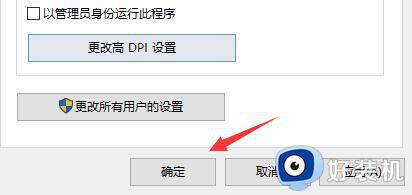
方法二:
1、首先点击搜索框,搜索“程序和功能”,如图所示。
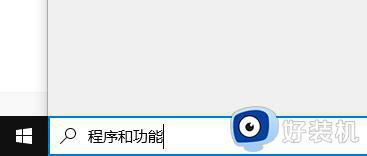
2、在搜索结果中打开“启用或关闭windows功能”
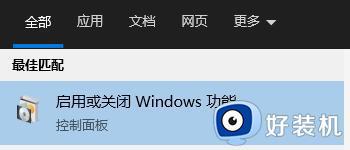
3、找到“旧版组件”中的“directplay”,勾选开启,再点击“确定”保存就可以打开游戏了。
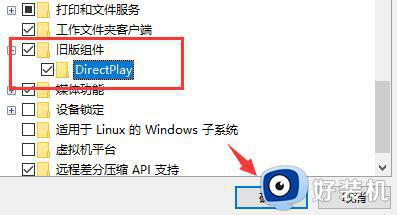
方法三:
1、如果我们还是无法打开游戏,那么需要在网上下载一个“secdrv.sys”文件。
2、然后将它放置到“C:WindowsSystem32drivers”文件夹中,就可以玩真三国无双4了。
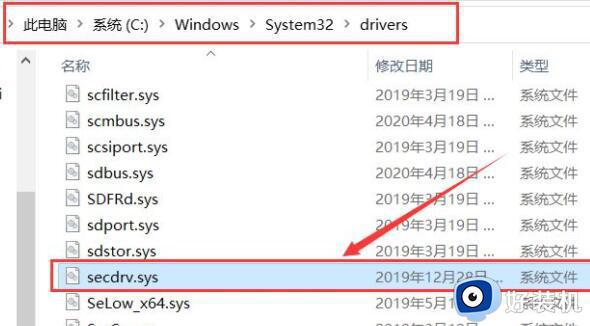
方法四:
1、如果经过上面的设置还是玩不了真三国无双4,那么只能说明我们的系统与游戏不兼容。
2、这时候如果还是要玩的话,就要重装系统来解决了。

上述四种方法解决win10系统运行不了真三国无双的问题,选择其中一种方法修复,希望能帮助到大家。
为什么win10运行不了真三国无双4 win10运行不了真三国无双4种解决方法相关教程
- win10真三国无双4无法启动怎么办 win10玩真三国无双4启动不了如何处理
- win10玩真三国无双3闪退怎么回事 win10真三国无双3打不开直接闪退的修复步骤
- 三国志11windows10无法运行怎么办 三国志11 win10运行不了如何解决
- 三国志14黑屏怎么解决win10 win10运行三国志14黑屏如何解决
- 三国志11怎么在win10系统下运行 win10如何运行三国志11
- win10怎么运行三国志11 win10玩三国志11兼容设置方法
- win10怎么玩三国志11威力加强版 win10怎么运行三国志11威力加强版
- 为什么win10玩不了帝国时代3 win10玩不了帝国时代3的三种解决方法
- 三国群英传2窗口化win10如何设置 三国群英传2怎么窗口化win10
- 三国志11win10玩不了完美解决办法 windows10不能玩三国志11如何解决
- win10拼音打字没有预选框怎么办 win10微软拼音打字没有选字框修复方法
- win10你的电脑不能投影到其他屏幕怎么回事 win10电脑提示你的电脑不能投影到其他屏幕如何处理
- win10任务栏没反应怎么办 win10任务栏无响应如何修复
- win10频繁断网重启才能连上怎么回事?win10老是断网需重启如何解决
- win10批量卸载字体的步骤 win10如何批量卸载字体
- win10配置在哪里看 win10配置怎么看
win10教程推荐
- 1 win10亮度调节失效怎么办 win10亮度调节没有反应处理方法
- 2 win10屏幕分辨率被锁定了怎么解除 win10电脑屏幕分辨率被锁定解决方法
- 3 win10怎么看电脑配置和型号 电脑windows10在哪里看配置
- 4 win10内存16g可用8g怎么办 win10内存16g显示只有8g可用完美解决方法
- 5 win10的ipv4怎么设置地址 win10如何设置ipv4地址
- 6 苹果电脑双系统win10启动不了怎么办 苹果双系统进不去win10系统处理方法
- 7 win10更换系统盘如何设置 win10电脑怎么更换系统盘
- 8 win10输入法没了语言栏也消失了怎么回事 win10输入法语言栏不见了如何解决
- 9 win10资源管理器卡死无响应怎么办 win10资源管理器未响应死机处理方法
- 10 win10没有自带游戏怎么办 win10系统自带游戏隐藏了的解决办法
